Места реализации
Места реализации — это точки продаж, в которых продаются блюда и связанные с ними модификаторы.
На место реализации активируется кассовый терминал, также оно учитывается в отчётах — по нему происходит разделение различных продаж.
Место реализации связано с местом приготовления и является завершающим звеном в цепочке Склад (хранение продукта) — Место приготовления (изготовление продукта) — Место реализации (продажа продукта).
Как создать место реализации?
Чтобы создать место реализации, перейдите в раздел Предприятие — Места реализации и нажмите Создать.
Откроется окно создания места реализации. Заполните в нём следующие поля:
- Наименование места реализации.
- Заведение — название заведения, к которому относится место реализации. Одному заведению может принадлежать несколько мест реализации. Подробнее о работе с заведениями.
- Место приготовления по умолчанию — место приготовления, которое автоматически устанавливается у продуктов, продающихся в данном месте реализации.
- Сбрасывать номера заказов — данный флаг определяет, происходит ли сброс счётчика порядковых номеров заказов при достижении определенного числа. Номер заказа отображается на кассовом терминале, на экране повара, на дисплее покупателя, на экране электронной очереди и на чеках.
Заполнив необходимые поля, нажмите Создать. Место реализации появится в разделе.
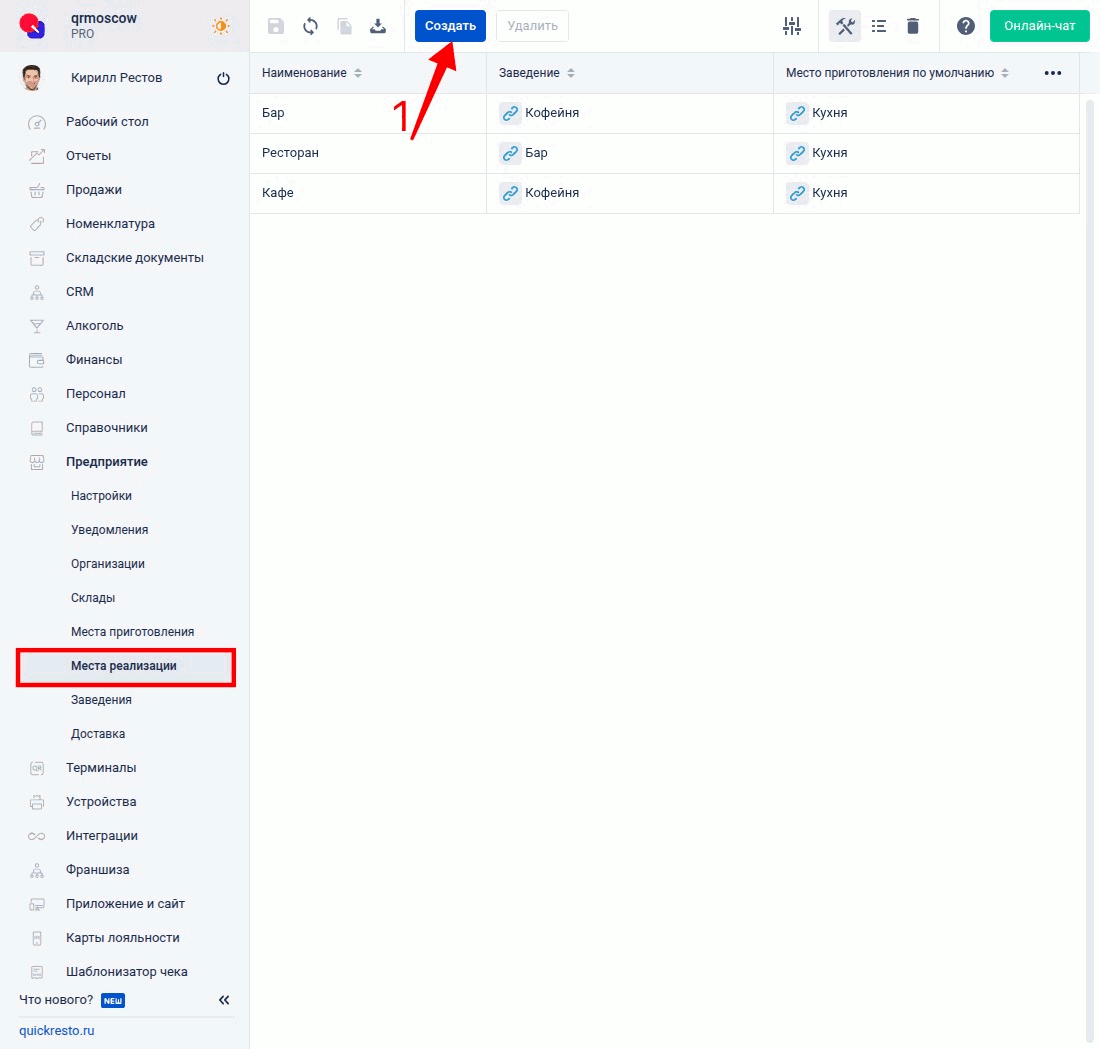
Как восстановить удалённое место реализации?
Чтобы восстановить удалённое место реализации, воспользуйтесь режимом работы с удалёнными объектами.
Как выполнить действия сразу с несколькими местами реализации?
Чтобы выполнить какое-либо действие (например, удаление) сразу с несколькими местами реализации, воспользуйтесь режимом выделения.